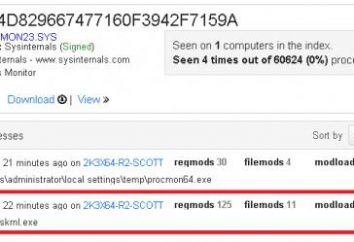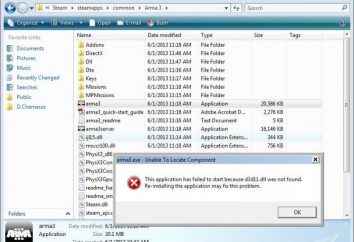Come è noto, molti utenti durante l'installazione di alcuni programmi, per non parlare molto, molto frustrante, ma fa infuriare l'emergere di alcuni pannelli inutili o servizi aggiuntivi. E Mail.Ru servizi eccezione in questo senso non lo sono. Ci sono diversi componenti come Sputnik Mail.Ru MailRuUpdater.exe o servizio. Come rimuovere "Updater", così come altri componenti, ora vediamo. È possibile farlo in diversi modi.
Che servizio MailRuUpdater.exe (Mail.Ru Updater)?
Per capire che tipo di servizio, è sufficiente fare riferimento alla traduzione. La parola «Updater» indica il servizio di aggiornamento. In questo caso, si tratta della aggiornamento automatico assolutamente tutti i programmi prodotti di servizio Mail.ru installati sul computer locale.
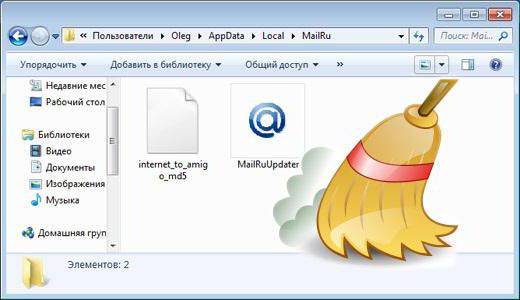
Qual è la cosa più triste nella lista viene avviato automaticamente quando i processi di sistema in esecuzione in background, anche, possono trovare un servizio MailRuUpdater.exe. Come rimuoverlo, non so tutto, tanto più quando si utilizzano strumenti standard viene rimosso, per così dire, solo la punta di un iceberg, e poi in un mucchio di spazzatura è il sistema che un utente inesperto e trovare qualcosa per conto proprio non può. E alcuni componenti in modo da non essere eliminati. Vediamo cosa possiamo fare in una situazione del genere.
MailRuUpdater.exe: come rimuovere il modo più semplice?
Cominciamo con il metodo più semplice prevede l'utilizzo di strumenti standard del sistema operativo (in questo caso prendere in considerazione solo per Windows).
In primo luogo abbiamo bisogno nel catalogo dei processi in background attivi, presenti nella "Task Manager" per arrestare il servizio MailRuUpdater.exe. La rimozione avverrà in seguito. Per arrestare il servizio, è possibile utilizzare un completamento di emergenza semplice di un tasto compito di rimozione. Si noti che in Windows 10 visualizza tutti i processi attivi e di sfondo nelle versioni inferiori dovranno utilizzare la finestra di servizi.
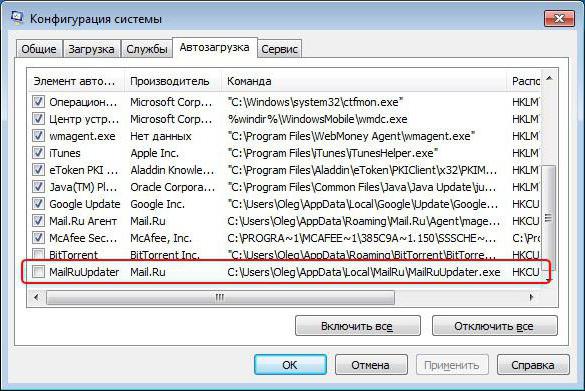
Ora è necessario disattivare il servizio in modo che non viene avviato all'avvio di Windows. Per fare questo, richiamare il menu "Esegui" e utilizzare un comando universale per tutte le occasioni – msconfig. Nella scheda Avanzate, mostrando gli elementi di avvio, è sufficiente rimuovere il segno di spunta dal servizio appropriato. Dopo di che, in alcune versioni di Windows richiederà un riavvio.
Dopo il riavvio, a volte è possibile ricevere un messaggio del tipo «MailRuUpdater.exe: Errore di applicazione ". Non sempre, ma si può. Va tutto bene. Ora usiamo lo standard "Pannello di controllo" Programmi e funzionalità sezione e rimuovere il servizio nel modo consueto. Quindi, la maggior parte degli utenti che semplicemente non sanno quanto i detriti che resta dopo la rimozione, e alcuni componenti non sono generalmente rimosse e è ancora appeso in background. Pertanto si consiglia vivamente a tutte le azioni all'avvio del sistema in modalità provvisoria (e non il fatto che tutto sarà rimosso), e il messaggio «MailRuUpdater.exe: errore di applicazione", anche se apparirà di nuovo e di nuovo l'accesso ad altri prodotti software. Ora vediamo cosa fare ulteriormente.
la pulizia del Registro di sistema
In genere, la spazzatura a sinistra dopo la disinstallazione di un file non rimovibili e le cartelle (di cui si parlerà in seguito) e le voci rimanenti nel registro di sistema. Impegnati nella loro ricerca a mano – un compito ingrato.
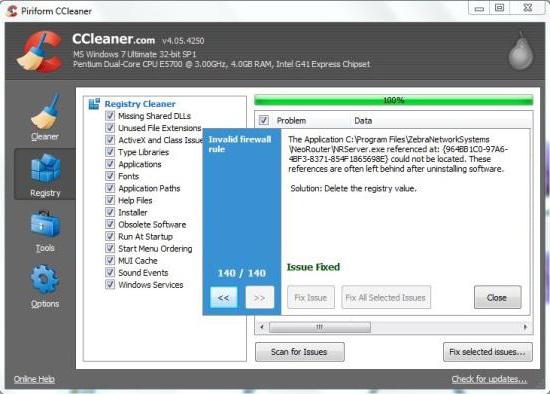
Per fare questo, è meglio usare pulitori automatici. Uno dei più potenti è l'applicazione CCleaner. Basta eseguire il programma e utilizzare qualsiasi ottimizzazione con un click, o selezionare il modulo appropriato responsabile del registro di sistema. Dopo di che, sullo sfondo di certo alcuna componente rimarrà.
L'utilizzo di strumenti specializzati disinstallazione
In generale, se avete a che fare con il servizio MailRuUpdater.exe, come rimuoverlo del tutto, è meglio rivolgersi a programmi specializzati. Come uno degli strumenti più potenti che possiamo consigliare IObit Uninstaller (oggi ha già l'ultima versione 5.1).
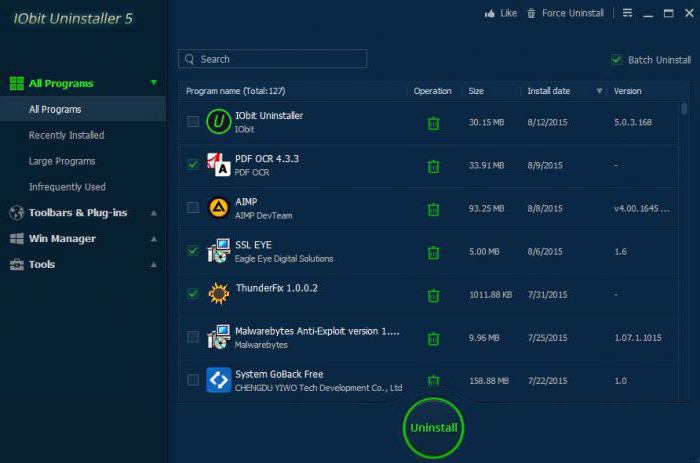
Quando si disinstalla i programmi di questo tipo di prima applicazione utilizza uninstaller "nativo" rimuovere i componenti o servizio standard Windows (imprudente Uninstall Shield e così via. D.), e quindi esegue una scansione completa del computer, tra cui il disco rigido e di registro, per la presenza di rifiuti residui ( gli avanzi), e poi quando si riceve la conferma da parte dell'utente cancella tutto.
Per inciso, questa utility è consigliabile applicare nel caso in cui Update Service Mail.Ru nella lista per qualsiasi motivo non mostra i programmi. Qui è possibile cercare e rimozione forzata (Forced Uninstall). Per assicurarsi che al termine del processo di disinstallazione, è possibile utilizzare CCleaner (anche se nella maggior parte dei casi questo non è necessario).
Se non si rimuovono tutti …
Infine resta da vedere se tutto è stato rimosso. Con il Registro di sistema si capisce. Per quanto riguarda gli altri file, si può procedere come segue.
In sostanza, il menu "Start", utilizzare la casella di ricerca in cui inserire C: Users «nome utente» AppData Local , e quindi individuare la cartella o il file denominato con Mail.Ru, quindi rimuoverli. Ora, dopo tutte le azioni di cui sopra, si può essere sicuri che questo servizio invadente e tutti i suoi componenti saranno rimossi completamente. Anche in questo caso, forse, una cartella o un file non possono essere eliminati. Per risolvere questo problema, è necessario andare in qualità di amministratore o di utilizzare la modalità provvisoria (che, per inciso, si applica a tutte le azioni di cui sopra).